Pulihkan semua data daripada peranti iOS anda, sandaran iTunes dan iCloud.
iPhone 16 Terus Dimulakan Semula - 5 Penyelesaian untuk Menyelesaikan Isu
Mengapa iPhone anda dimulakan semula secara berterusan, terutamanya semasa pengecasan? Mungkin terdapat beberapa masalah dengan perkakasan anda, walaupun pada iPhone 16 yang baru anda beli? Hari ini, siaran ini akan menjawab mengapa iPhone anda terus dimulakan semula dan menyediakan lima kaedah berkesan untuk membantu anda membetulkan iPhone anda. Teruskan membaca untuk mengetahui lebih lanjut mengenainya!
Senarai Panduan
4 Cara Mudah untuk Membetulkan iPhone Terus Dimulakan Semula Alat Profesional untuk Membaiki iPhone 16 Terus Dimulakan Semula Mengapa iPhone 16 Anda Terus Dimulakan Semula? Soalan Lazim tentang iPhone Terus Dimulakan Semula4 Cara Mudah untuk Membetulkan iPhone Terus Dimulakan Semula
1. Semak Versi dan Kemas Kini iOS
Jika anda menggunakan versi lapuk atau versi terbaharu mempunyai beberapa pepijat, ia juga mungkin menjadi faktor berpotensi yang menyebabkan iPhone anda terus dimulakan semula. Jadi anda boleh Ketik pada tetapan butang pada iPhone anda untuk membuka tetingkap tetapan. Pilih yang Umum pilihan untuk membuka tetingkap baharu. Kemudian ketik Kemas Kini Perisian butang untuk menyemak sama ada versi baharu perlu dikemas kini.
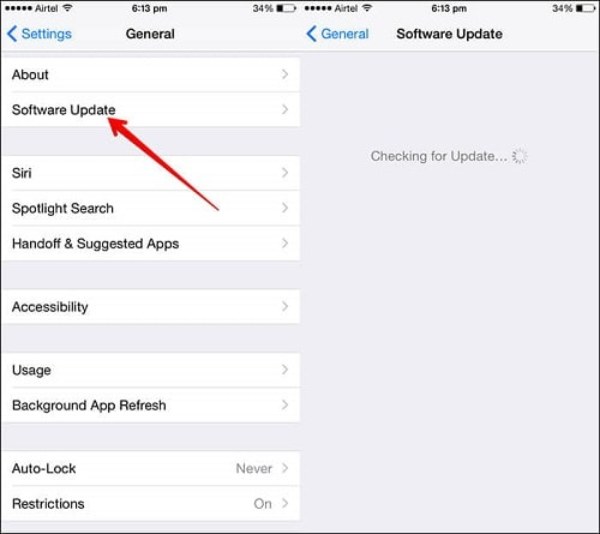
2. Kemas kini Semua Apl pada iPhone Anda
Aplikasi yang tidak dikemas kini boleh menyebabkan iPhone 16 anda terus dimulakan semula. Anda hanya perlu menyemak kemas kini aplikasi untuk menghalang iPhone daripada dimulakan semula.
Langkah 1Buka Stor aplikasi pada iPhone 16 anda.
Langkah 2Ketik pada Kemas kini butang di bahagian bawah untuk membuka tetingkap baharu.
Langkah 3Kemudian, anda boleh melihat semua perisian yang perlu dikemas kini. Anda boleh mengetik butang KEMASKINI di belakang perisian. Ketik butang Kemas Kini Semua untuk kemas kini semua permohonan sekali gus.
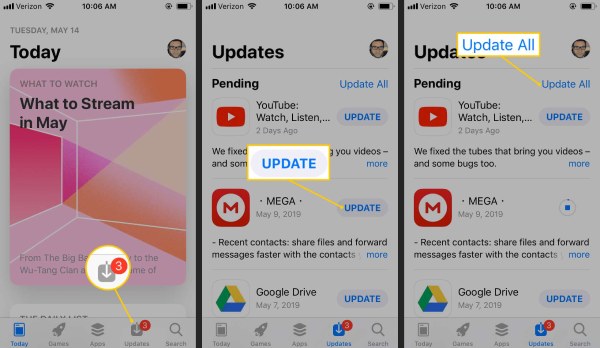
3. Tetapkan Semula Semua Tetapan
Menetapkan semula semua tetapan pada iPhone 16 anda bukanlah ubat mujarab, tetapi anda boleh cuba menggunakannya untuk menyelesaikan iPhone anda terus dimulakan semula. Ia akan memulihkan iPhone kepada tetapan kilang. Walau bagaimanapun, kaedah ini akan menyebabkan tetapan rangkaian, reka letak skrin utama, tetapan lokasi dan tetapan privasi ditetapkan semula kepada nilai lalai.
Langkah 1Lancarkan iPhone anda dan buka tetapan apl. Kemudian ketik Umum butang untuk membuka tetingkap baharu.
Langkah 2Anda harus mengetik Tetapkan semula butang daripada Umum tingkap. Terdapat lima pilihan untuk menetapkan semula iPhone anda: Tetapkan Semula Semua Tetapan, Tetapkan Semula Tetapan Rangkaian, Tetapkan Semula Kamus Papan Kekunci, Tetapkan Semula Reka Letak Skrin Utama dan Tetapkan Semula Lokasi & Privasi. Anda harus memilih Tetapkan Semula Semua Tetapan pilihan.
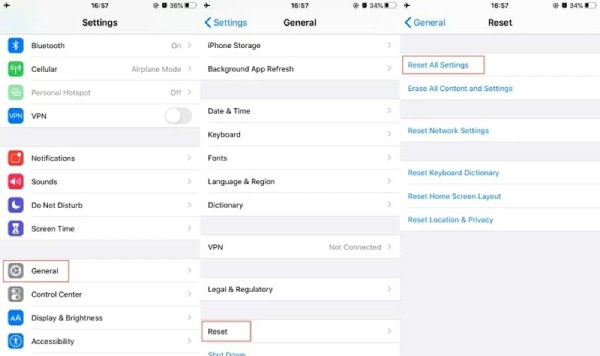
4. Masukkan semula Kad SIM pada iPhone Anda
Kadangkala kad SIM anda tersalah letak, atau iPhone anda tidak disambungkan dengan SIM, yang akan menyebabkan iPhone anda terus dimulakan semula. Jadi anda boleh cuba memasukkan semula kad SIM anda. Anda boleh menggunakan jarum kad SIM untuk mengeluarkan kad SIM daripada dulang kad SIM dan kemudian semak sama ada pengalihan keluar menyelesaikan masalah. Selepas menyemak, anda perlu menggantikan kad SIM dan menghidupkan iPhone.
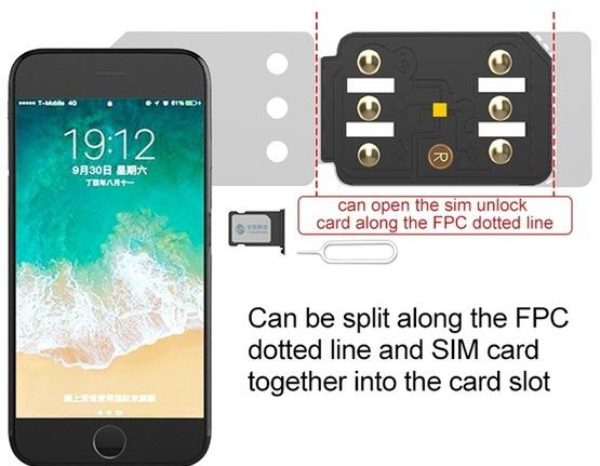
Alat Profesional untuk Membaiki iPhone 16 Terus Dimulakan Semula
Jika kaedah di atas tidak dapat menyelesaikan masalah yang iPhone 16 anda terus dimulakan semula, anda boleh gunakan 4Pemulihan Data iPhone Easysoft. Apabila anda ingin memulihkan versi terkini iPhone anda kepada versi lama, anda juga boleh menggunakan alat yang sangat baik ini. Alat ini boleh membetulkan semua ralat sistem iOS, termasuk iPhone anda terus dimulakan semula. Anda juga boleh menggunakannya untuk memulihkan sistem iOS kepada versi lama. Selain itu, anda boleh menggunakannya untuk membuat sandaran dan memulihkan data.

Selesaikan masalah dengan iPhone anda terus dimulakan semula dengan mudah.
Pastikan keselamatan data apabila menggunakan mod pemulihan untuk menyelesaikan masalah anda.
Menyokong pemulihan data yang dipadam atau hilang daripada sandaran iPhone atau iTunes/iCloud anda.
Sediakan sandaran data iOS untuk mengelakkan kehilangan data semasa menyelesaikan iPhone anda.
100% Selamat
100% Selamat
Langkah 1Muat turun percuma 4Easysoft iPhone Data Recovery di laman web rasmi dan lancarkannya. Anda perlu menyambungkan iPhone 16 dan komputer anda dengan kabel USB selepas mengklik butang Pemulihan Sistem iOS butang di antara muka utama. Kemudian klik pada Mulakan butang, dan perisian ini akan mengesan iPhone anda secara automatik.

Langkah 2Kemudian, anda boleh melihat semua maklumat tentang iPhone 16 anda. Anda boleh mengklik butang Pembetulan Pantas Percuma butang untuk menyelesaikan beberapa masalah mudah, seperti skrin membeku atau ranap sistem. Jika tidak, anda perlu klik pada Menetapkan butang untuk membuat pembaikan selanjutnya.

Langkah 3Terdapat dua mod pemulihan untuk dipilih Mod Standard(Betulkan isu sistem iOS mudah peranti anda dan simpan semua data padanya); Mod Lanjutan(Betulkan isu sistem yang serius pada peranti iOS anda dan akan memadamkan semua data. Kadar kejayaan lebih tinggi daripada yang standard.) Klik butang sahkan butang selepas anda memilih mod.

Langkah 4Anda perlu memilih kategori, jenis dan model peranti yang betul. Kemudian, pilih perisian tegar yang diperlukan untuk versi iOS yang berbeza, dan klik butang Muat turun butang. Langkah terakhir ialah klik pada Seterusnya butang untuk mula membaiki iPhone anda terus dimulakan semula.
Mengapa iPhone Saya 15/14/13/12/11 Terus Dimulakan Semula?
Terdapat dua kes iPhone 16 yang terus dimulakan semula. Salah satunya ialah restart sekejap. Selepas memulakan semula, anda biasanya boleh menggunakannya, tetapi ia akan diteruskan lagi selepas beberapa ketika. Kes kedua ialah restart berterusan; iPhone anda tidak boleh digunakan secara biasa. Terdapat tiga sebab utama untuk situasi ini.
Pepijat Sistem: Jika sistem anda tidak dikemas kini, yang membawa kepada masalah keserasian aplikasi. Ini juga boleh menyebabkan iPhone anda dimulakan semula secara berterusan.
iPhone rosak: Apabila iPhone 16 anda secara tidak sengaja jatuh ke dalam air atau jatuh ke tanah, menyebabkan kerosakan pada iPhone, ia juga akan membawa kepada permulaan semula.
Pencerobohan Virus: Sudah tentu, ia tidak diketepikan bahawa pencerobohan virus menyebabkan iPhone kekal dimulakan semula. Contohnya, salah satu aplikasi anda menyebabkan virus menyerang iPhone 16 anda.
Soalan Lazim tentang iPhone Terus Dimulakan Semula
-
1. Bagaimanakah saya boleh membetulkan gelung mulakan semula iPhone 16 saya?
Anda boleh but semula secara paksa iPhone 16 anda dengan menekan dan menahan butang Kelantangan Naik atau Turun dan butang Sisi. Apabila iPhone anda muncul Slaid ke Matikan, luncurkan suis ke kanan. Anda juga boleh mencuba kaedah ini jika iPhone anda mempunyai skrin hijau.
-
2. Mengapakah kemas kini iOS menyebabkan iPhone terus dimulakan semula?
Proses kemas kini iOS telah terganggu kerana gangguan rangkaian atau sebab lain yang tidak diketahui, yang mungkin menyebabkan iPhone dimulakan semula berulang kali.
-
3. Bagaimana untuk memulihkan data yang hilang selepas membetulkan iPhone?
Jika anda telah menyandarkan data dalam iCloud atau iTunes, anda boleh memulihkan data daripada iCloud dan iTunes secara terus. Anda juga boleh menggunakan Pemulihan Data iPhone 4Easysoft untuk memulihkan data anda yang hilang.
Kesimpulan
Nah, anda telah menguasai lima kaedah untuk menyelesaikan iPhone 16 anda terus dimulakan semula. Anda boleh cuba menyemak versi dahulu. Jika ia tidak berfungsi, anda boleh menggunakan 4Pemulihan Data iPhone Easysoft. Kini anda boleh membaiki telefon bimbit anda sendiri!
100% Selamat
100% Selamat


